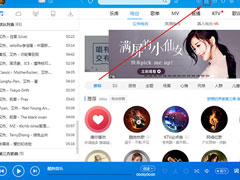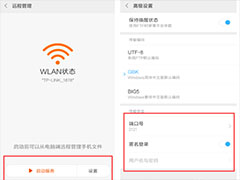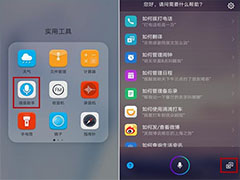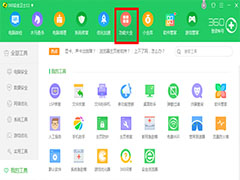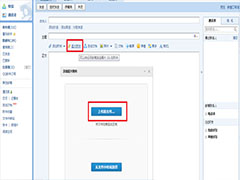小米手机如何连接电脑进行文件传输?
时间:2019-01-09 来源:N系统大全
小米手机如何连接电脑进行文件传输?如今都是9102年了,你还指着靠一根数据线来连接手机与电脑?对于小米用户来说,不用数据线就可以将手机资料传到电脑上。下面,小编就为大家介绍下小米手机连接电脑进行文件传输方法。
打开小米手机,点击【文件管理】服务,进入界面,在【分类】栏目中找到【远程管理】,
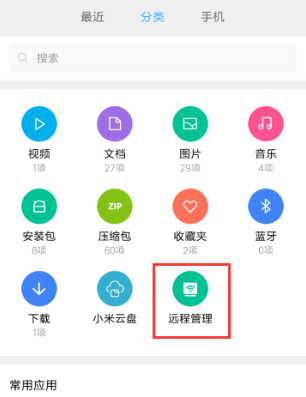
打开远程管理功能,进入界面,点击【启动服务】,为了安全起见,在【高级设置】界面设置用户名和密码,默认匿名登录,
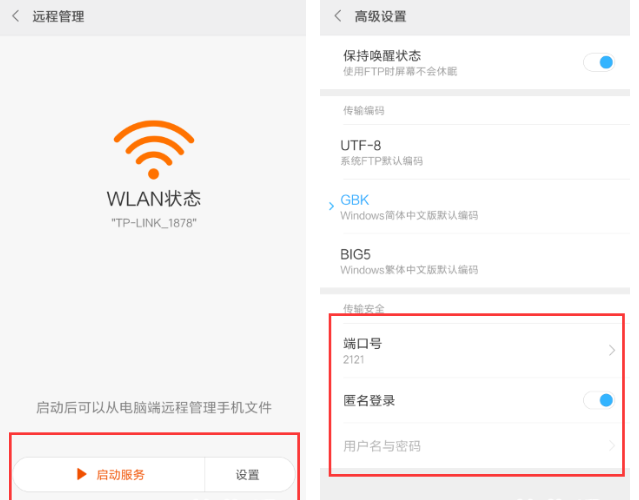
如图,在【我的电脑】地址栏中输入手机中显示的信息,
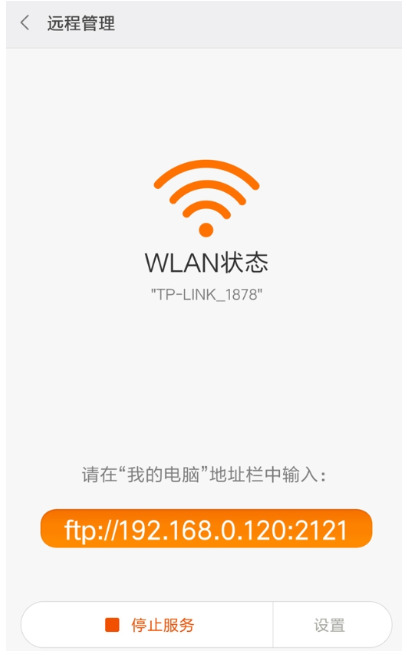
打开电脑,点击任一网页或者【我的电脑】,在地址栏中输入手机提示的无线网端口,
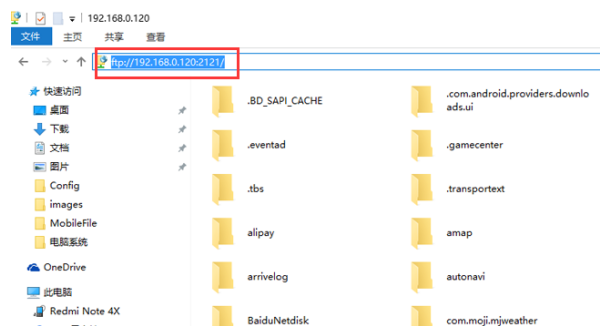
随后就会跳转到手机界面,你可以浏览手机内的文件并进行文件传输,方便不?
以上就是小编为大家介绍的小米手机连接电脑进行文件传输方法。更多相关教程敬请关注系统之家。
相关信息
-
-
2019/01/09
酷狗音乐怎么检测网络?酷狗音乐网络测试的方法 -
2019/01/09
小米手机如何连接电脑进行文件传输? -
2019/01/09
华为EMUI自带翻译功能怎么使用?
-
-
如何使用360安全卫士进行系统盘瘦身?
如何使用360安全卫士进行系统盘瘦身?电脑系统盘存放了太多文件资料、占据太大空间,就会导致系统运行缓慢。下面,小编就为大家介绍下使用360安全卫士进行系统盘瘦身方法。...
2019/01/09
-
无法发送超过2G的文件怎么办?
无法发送超过2G的文件怎么办?通过QQ给别人发送文件,发现文件体积大于2G、提示要开通会员,该怎么办呢?下面,小编就为大家介绍下无法发送超过2G的文件处理办法。...
2019/01/09
系统教程栏目
栏目热门教程
- 1 怎么解决12306验证码错误的问题 12306验证码错误的解决方法
- 2 如何使用zepeto赚金币 zepeto赚金币的教程
- 3 课后帮APP怎么注册账号 课后帮APP注册账号流程
- 4 Photoshop怎么加快运行速度?Photoshop加快运行速度的方法
- 5 如何使用高德地图摩托车导航功能 高德地图摩托车导航功能使用方法
- 6 如何将全球说中消息通知关掉 全球说中关闭消息通知的教程
- 7 如何在爱追剧中下载电视剧 爱追剧中下载电视剧的教程
- 8 QQ影音怎么合并视频 QQ影音合并视频方法
- 9 如何设置恢复premiere默认工作区?
- 10 如何将探探中的聊天记录删除 删除探探中聊天记录的教程
人气教程排行
站长推荐
热门系统下载
- 1 电脑公司 GHOST WIN7 SP1 X64 极速体验版 V2017.12(64位)
- 2 番茄花园 GHOST XP SP3 极速装机版 V2013.12
- 3 GHOST WIN8 X64 免激活专业版 V2017.03(64位)
- 4 电脑公司 GHOST WIN7 SP1 X64 经典优化版 V2015.03(64位)
- 5 萝卜家园 GHOST WIN10 X64 旗舰稳定版 V2018.12(64位)
- 6 番茄花园 GHOST WIN7 SP1 X64 官方旗舰版 V2016.07 (64位)
- 7 萝卜家园 GHOST XP SP3 暑假装机版 V2015.07
- 8 深度技术 GHOST XP SP3 万能装机版 V2015.12
- 9 【风林火山】GHOST WIN7 SP1 X64 极速安全版 V2016.12 (64位)
- 10 萝卜家园 GHOST WIN7 SP1 X64 装机旗舰版 V2015.08(64位)